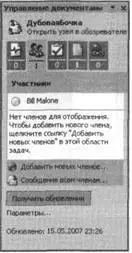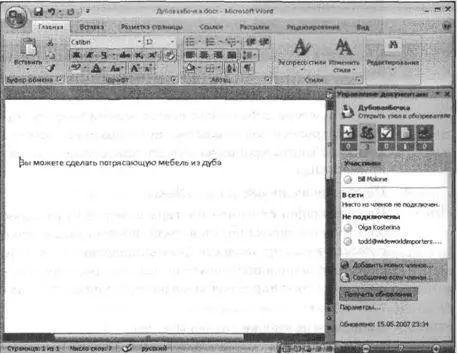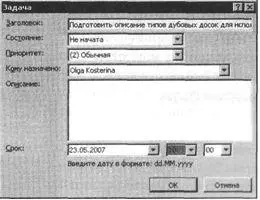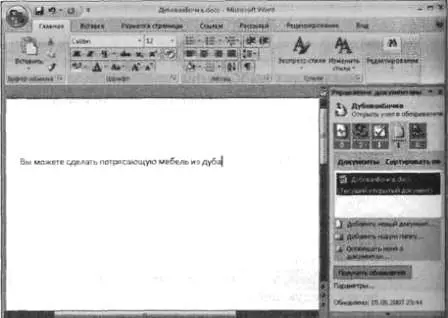1. Щелкните на ссылке Узлы(Sites) в области быстрого запуска.
2. На странице Все узлы(All Sites) щелкните на ссылке ДубовыеСтулья(OakChairs). Откроется рабочая область OakWood.
3. Наведите указатель на имя документа OakWood.docx. Когда справа от имени документа появится стрелка, щелкните на ней.
4. В появившемся меню выберите команду Изменить в Microsoft Office Word(Edit in Microsoft Office Word). Документ откроется в Word 2007.
В правой части документа появится панель задач Управление документами (Document Management). Если она не появилась, ее можно открыть вручную, щелкнув на кнопке Office и выбрав команду Сервер\Сведения об управлении документами(Server\Document Management Information).
5. Щелкните на вкладке Участником(Members).
На этой вкладке показано, что единственным участником этой рабочей области является текущий пользователь (в данном упражнении – Bill Malone).
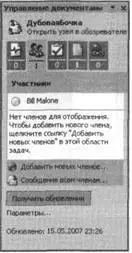
6. Щелкните на ссылке Добавить новых членов(Add New Members). Откроется диалоговое окно Добавить новых членов(Add New Members).
7. В окне мастера добавления новых членов введите адрес электронной почты или имя пользователя, которого хотите добавить в рабочую область для документов, например, Olga.
8. Щелкните на кнопке Далее(Next).
На следующей странице мастера можно ввести адрес электронной почты пользователя, которого вы хотите добавить в рабочую область. Если вы подключены к сети, а учетная запись пользователя имеет адрес электронной почты, этот адрес появится на странице мастера автоматически.
9. Щелкните на кнопке Готово(Finish).
Если адрес электронной почты не ввести или если этот адрес недоступен, появится диалоговое окно с вопросом о том, хотите ли вы отправить новому члену приглашение по электронной почте.
10. Укажите нужные параметры и щелкните ОК. Если хотите отправить новому пользователю приглашение, в появившемся окне установите флажок и щелкните ОК.

Пользователь будет включен в список членов общей рабочей области и будет иметь разрешения на изменение документа.
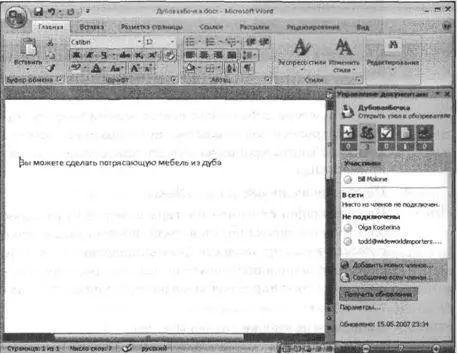
11. На вкладке Задачи(Tasks). В нижней части панели щелкните на ссылке Добавить новую задачу(Add New Task). Откроется диалоговое окно Задача(Task).
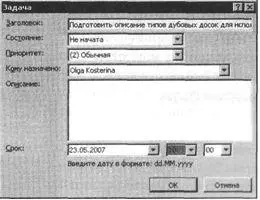
12. В поле Заголовок(Title) введите название задачи, например, Введите описание типов дубовых досок для использования в документе OakWood.
13. В полях Состояние(Status) и Приоритет(Priority) оставьте значения, предложенные по умолчанию.
14. В поле Кому назначено(Assigned То) выберите пользователя, которому назначена эта задача, например, пользователя Olga Kosterina.
15. В поле Описание(Description) введите описание задачи, если оно нужно.
16. В поле Срок(Due Date) введите дату, к которой должна быть завершена задача, и щелкните ОК.
Новая задача появится на панели задач.
17. Щелкните на вкладке Документы(Documents).
На этой вкладке будет показана дата и время изменения документа, пользователь, создавший документ, и пользователь, последним изменивший документ.
Закройте Word 2007 и обозреватель.

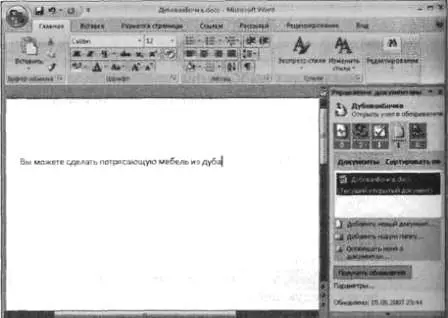
Публикация документа в библиотеке
Возможность публикации документа в исходной библиотеке документов – одна из уникальных функций рабочих библиотек для документов. Если рабочая область была создана в библиотеке документов на основе существующего документа, будет доступна функция публикации в исходном расположении. Если документ не был создан на основе документа из библиотеки документов, эта Функция не будет доступна. Рабочие области для документов позволяют хранить исходный, неизмененный документ в библиотеке и изменять его копию в рабочей области.
Читать дальше